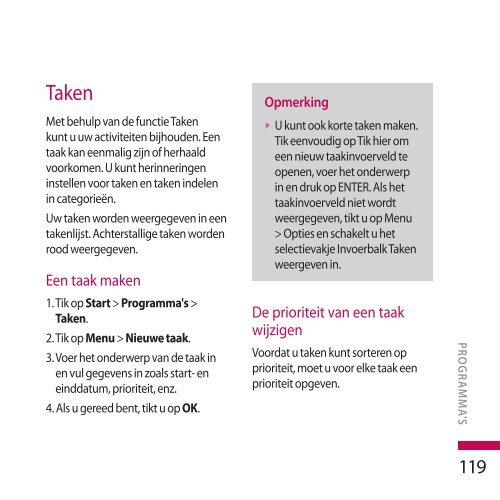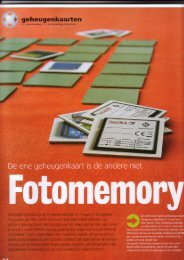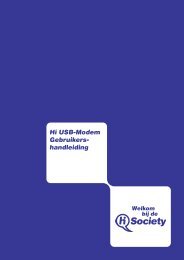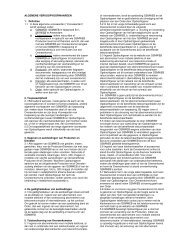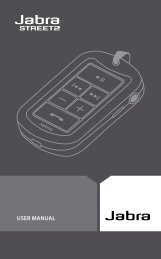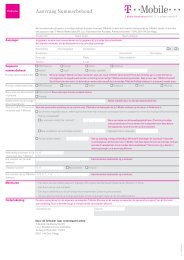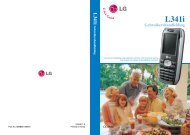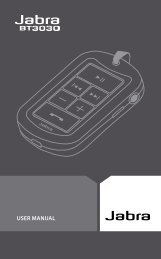- Page 1 and 2:
K S 2 0 NEDERLANDS FRANÇAIS E N G
- Page 3 and 4:
KS20 Gebruikershandleiding - Nederl
- Page 5 and 6:
Algemene functies 50 Het volume aan
- Page 7 and 8:
Programma's 102 Internet Explorer W
- Page 9 and 10:
Bluetooth 143 Bluetooth configurere
- Page 11 and 12:
Voor uw veiligheid Lees deze eenvou
- Page 13 and 14:
Hoewel de SAR wordt bepaald op het
- Page 15 and 16:
v Houd het toestel uit de buurt van
- Page 17 and 18:
v Als uw voertuig is voorzien van e
- Page 19 and 20:
Informatie en onderhoud batterij v
- Page 21 and 22:
1 2 3 Zijkant 4 5 6 7 1. Aansluitin
- Page 23 and 24:
v De toetsen op het LCD-scherm van
- Page 25 and 26:
Aan de slag De USIM-kaart en de bat
- Page 27 and 28:
3. De batterij verwijderen. Houd de
- Page 29 and 30:
LET OP! • Gebruikt u de oplader i
- Page 31 and 32:
v Gebruik uitsluitend MicroSDgeheug
- Page 33 and 34:
U kunt ook een volledige of ‘hard
- Page 35 and 36:
Scherminstellingen beheren Het aanr
- Page 37 and 38:
HET SCHERM Het scherm Vandaag Picto
- Page 39 and 40:
2. Klok en alarmsignalen: hier word
- Page 41 and 42:
Pictogram Omschrijving Geen bereik.
- Page 43 and 44:
Pictogram Omschrijving Excel Mobile
- Page 45 and 46:
Gegevens invoeren en opzoeken Er zi
- Page 47 and 48:
Tekenen en schrijven op het scherm
- Page 49 and 50:
Een notitie opnemen U kunt een op z
- Page 51 and 52:
3. Als u al eens eerder naar hetzel
- Page 53 and 54:
Een oproep plaatsen U kunt een opro
- Page 55 and 56:
Oproepen ontvangen Wanneer u een op
- Page 57 and 58:
Een gesprek dempen Tijdens een gesp
- Page 59 and 60:
Het apparaat synchroniseren ActiveS
- Page 61 and 62:
Opmerking v Wanneer de wizard is vo
- Page 63 and 64:
Windows Mobile Apparaatcentrum gebr
- Page 65 and 66:
Locatie Pc1 Pc2 Nieuwe status Alle
- Page 67 and 68:
1. Tik in ActiveSync op het apparaa
- Page 69 and 70: Synchronisatie-instellingen voor me
- Page 71 and 72: Als Autoconfiguratie correct is vol
- Page 73 and 74: v Voer tekst in en voeg audioclips
- Page 75 and 76: Opmerking U wordt gewaarschuwd als
- Page 77 and 78: Een oproep plaatsen via Snelkeuze U
- Page 79 and 80: Filter v Alle oproepen: u kunt de o
- Page 81 and 82: Een nieuwe contacten maken 1. Tik o
- Page 83 and 84: v Als u een overzicht wilt weergeve
- Page 85 and 86: Multimedia Als u op het pictogram M
- Page 87 and 88: v Type video: het gewenste videotyp
- Page 89 and 90: Windows Media Zelfde als camera-ins
- Page 91 and 92: Windows Media biedt drie hoofdscher
- Page 93 and 94: Het scherm Bibliotheek In dit scher
- Page 95 and 96: ingetikt te houden of door op de to
- Page 97 and 98: Afbeeldingen weergeven 1. Tik op St
- Page 99 and 100: Een afbeelding of videoclip bewerke
- Page 101 and 102: Opmerking v Afbeeldingen en videocl
- Page 103 and 104: v Instellen als achtergrond Vandaag
- Page 105 and 106: v Vernieuwen: de huidige pagina ver
- Page 107 and 108: Een bestand maken 1. Tik in Word Mo
- Page 109 and 110: v Pagina-einden: pagina-einden word
- Page 111 and 112: v Formules en functies. Als een Exc
- Page 113 and 114: v Werkbladfuncties. De volgende fun
- Page 115 and 116: Tip v Tik eenvoudig op de huidige d
- Page 117 and 118: Opmerking v U hebt een Microsoft .N
- Page 119: Uw weergavenaam wijzigen v Tik bove
- Page 123 and 124: 4. Tik op OK. Zoeken naar een taak
- Page 125 and 126: Het lettertype wijzigen v Tik op Me
- Page 127 and 128: Opmerking v Zodra uw handschrift wo
- Page 129 and 130: Instellingen Telefooninstelling U k
- Page 131 and 132: Voicemail en SMS-berichten Wanneer
- Page 133 and 134: Alarmsignalen instellen Als u alarm
- Page 135 and 136: De telefoon beveiligen met een wach
- Page 137 and 138: 1. Tik op Start > Instellingen > ta
- Page 139 and 140: v Schakel het selectievakje Alle ge
- Page 141 and 142: Meer U kunt de klok weergeven op de
- Page 143 and 144: De batterijsterkte controleren v Ti
- Page 145 and 146: Bluetooth Bluetooth configureren Ti
- Page 147 and 148: Services U kunt alle Bluetooth-prof
- Page 149 and 150: Een Bluetooth-partnerverband instel
- Page 151 and 152: Opmerking v De telefoon is standaar
- Page 153 and 154: Opmerking v Tik op Help voor meer i
- Page 155 and 156: Draadloos beh. Met Draadloos beheer
- Page 157 and 158: Instellingen voor Wi-Fiverbinding c
- Page 159 and 160: Accessories Er zijn verscheidene ac
- Page 162 and 163: KS20 Guide de l’utilisateur - Fra
- Page 164 and 165: Fonctions générales 54 Régler le
- Page 166 and 167: Programmes 113 Internet Explorer Wo
- Page 168 and 169: USB 157 Utiliser le stockage de mas
- Page 170 and 171:
Ce guide contient des informations
- Page 172 and 173:
ATTENTION • Éteignez votre tél
- Page 174 and 175:
de fréquences testées. Bien que l
- Page 176 and 177:
v Tenez votre téléphone éloigné
- Page 178 and 179:
v Quittez la route et garez-vous av
- Page 180 and 181:
Avec les enfants Conservez votre t
- Page 182 and 183:
Caractéristiques du KS20 1 5 Descr
- Page 184 and 185:
Vue arrière Flash Objectif externe
- Page 186 and 187:
2. Il n’est pas nécessaire d’a
- Page 188 and 189:
Remarque v Le contact métallique d
- Page 190 and 191:
Mode charge 1. Une fois votre tél
- Page 192 and 193:
Insertion d’une carte mémoire mi
- Page 194 and 195:
Mise sous tension et hors tension d
- Page 196 and 197:
Remarque v Vous pouvez procéder di
- Page 198 and 199:
v Pour lisser les polices d’écra
- Page 200 and 201:
Pour afficher sur votre écran de v
- Page 202 and 203:
Indicateurs Ci- après sont décrit
- Page 204 and 205:
Modifier l’écran Aujourd’hui 1
- Page 206 and 207:
Icône Description Tâches: permet
- Page 208 and 209:
Pour modifier le mode de saisie, ap
- Page 210 and 211:
Saisir du texte à l’aide de la R
- Page 212 and 213:
Dessiner dans un note : 1. Appuyez
- Page 214 and 215:
Rechercher des informations Vous po
- Page 216 and 217:
Émettre un appel Vous pouvez émet
- Page 218 and 219:
Créer une entrée dans Numéro abr
- Page 220 and 221:
1. Pour accepter le deuxième appel
- Page 222 and 223:
Émettre un appel international 1.
- Page 224 and 225:
v Sélectionner les types d’infor
- Page 226 and 227:
Configurer Windows Vista Dans Windo
- Page 228 and 229:
Utiliser le Gestionnaire pour appar
- Page 230 and 231:
Vous pouvez configurer votre télé
- Page 232 and 233:
v Décochez les cases en regard de
- Page 234 and 235:
Synchroniser via une connexion Blue
- Page 236 and 237:
Pour configurer une relation de syn
- Page 238 and 239:
v Saisissez votre adresse électron
- Page 240 and 241:
Remarque Vous pouvez également env
- Page 242 and 243:
4. Boîte d’envoi: emplacement de
- Page 244 and 245:
* Message SIM « Message SIM » sig
- Page 246 and 247:
Émettre un appel à l’aide de la
- Page 248 and 249:
v Manqué: permet d’afficher les
- Page 250 and 251:
Présentation des contacts Les cont
- Page 252 and 253:
Utiliser la liste des contacts Vous
- Page 254 and 255:
v Utilisez l’index alphabétique
- Page 256 and 257:
4. Les photos que vous prenez sont
- Page 258 and 259:
2. Pour démarrer l’enregistremen
- Page 260 and 261:
Icône Description Permet de démar
- Page 262 and 263:
v Supprimer de la sélection: perme
- Page 264 and 265:
1. Appuyez sur le numéro de canal
- Page 266 and 267:
Copier une photo ou un clip vidéo
- Page 268 and 269:
2. Sélectionnez une vidéo et appu
- Page 270 and 271:
Définir l'image en tant qu’arri
- Page 272 and 273:
Utiliser les options avancées 1. A
- Page 274 and 275:
Programmes Internet Explorer Intern
- Page 276 and 277:
- Sélectionner tout le texte: perm
- Page 278 and 279:
Les fonctionnalités suivantes ne s
- Page 280 and 281:
v Sauts de page: Word Mobile n’af
- Page 282 and 283:
v Bordures: s’affichent comme une
- Page 284 and 285:
v Paramètres de filtre automatique
- Page 286 and 287:
Si la présentation est configurée
- Page 288 and 289:
Modifier votre nom d’affichage v
- Page 290 and 291:
3. Si la flèche du Sélecteur de s
- Page 292 and 293:
Définir un rappel par défaut pour
- Page 294 and 295:
Pour configurer un profil réseau v
- Page 296 and 297:
Paramètres Paramètres téléphone
- Page 298 and 299:
Messagerie vocale et SMS Lorsque vo
- Page 300 and 301:
Paramétrer les alarmes Pour défin
- Page 302 and 303:
Protéger votre téléphone à l’
- Page 304 and 305:
Aujourd'hui Paramètres de l’écr
- Page 306 and 307:
Définir les options d’affichage
- Page 308 and 309:
Plus Permet d’afficher l’horlog
- Page 310 and 311:
2. Dans la liste Programmes en cour
- Page 312 and 313:
Pour régler le paramètre de rétr
- Page 314 and 315:
Général v Profil actif: permet de
- Page 316 and 317:
Rendre votre téléphone détectabl
- Page 318 and 319:
USB Vous pouvez sélectionner le mo
- Page 320 and 321:
Vous connecter à Internet via Mon
- Page 322 and 323:
v Pour vous connecter à Internet v
- Page 324 and 325:
Une nouvelle fenêtre s’affiche e
- Page 326 and 327:
Remarque Afin d’éviter toute per
- Page 328:
Généralités Code de produit: KS2
- Page 332 and 333:
PART OF THE PHONE KS20 Quick Refere